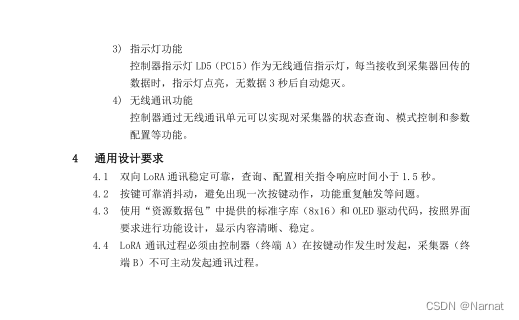【ARM】PK51-如何添加芯片型号的方法
【更多软件使用问题请点击亿道电子官方网站】
1、 文档目标
遇到打开工程提示没有该芯片设备提示如何解决。
2、 问题场景
客户发来一个工程文件,打开后软件提示没有发现该芯片设备提示。

图 1
3、软硬件环境
1)、软件版本:keil μvision PK51
2)、电脑环境:Windows 10
3)、外设硬件:无
4、解决方法
找到该芯片设备提供厂家官网:开发套件 – 峰岹科技 (fortiortech.com)
下载芯片配置安装包。

图 2
将解压文件中的 C51 和 UV4 下的文件分别复制至安装文件夹下(如 C:\Keil)并覆盖已有文件(对原有工具链进行增加)。
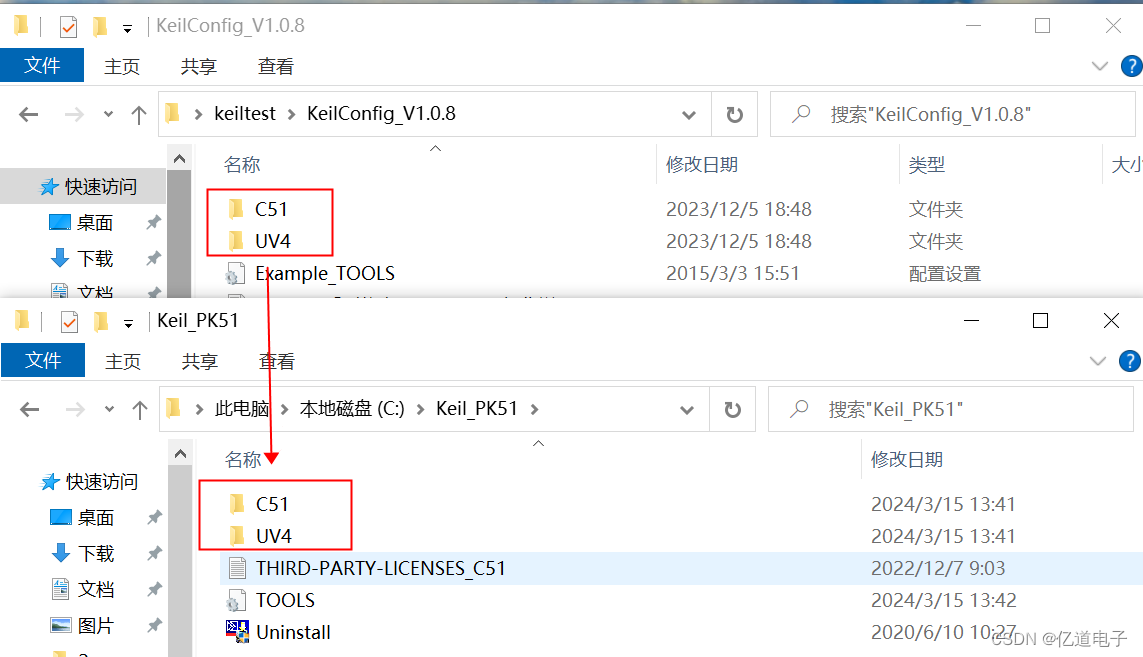
图 3
修改安装文件夹(如 C:\Keil)下的 TOOLS.INI,添加下行:TDRV9=BIN\Fice.dll (“Fortior C51 FICE Driver”) (如 TDRV9 已被占用,增加后面序号即可),进行保存。
 图 4
图 4
再次打开工程文件,设备管理器中该厂家的芯片系列型号即可看见。

图 5
————————————————————————
版权声明:本文为博主原创文章,遵循 CC 4.0 BY-SA 版权协议,转载请附上原文出处链接和本声明。
关于亿道电子
亿道电子技术有限公司(www.emdoor.cn)是国内资深的研发工具软件提供商,公司成立于2002年,面向中国广大的制造业客户提供研发、设计、管理过程中使用的各种软件开发工具,致力于帮助客户提高研发管理效率、缩短产品设计周期,提升产品可靠性。